Πώς να μάθετε τη θερμοκρασία του υπολογιστή: επεξεργαστής, κάρτα γραφικών, σκληρός δίσκος. Πώς να ελέγξετε τη θερμοκρασία του επεξεργαστή, των καρτών οθόνης και άλλων τμημάτων του υπολογιστή
Ο υπολογιστής υπερθέρμανσης δεν οδηγεί σε τίποτα καλό. Λόγω της υψηλής θερμοκρασίας του επεξεργαστή, ένας υπολογιστής ή ένας φορητός υπολογιστής μπορεί να αρχίσει να λειτουργεί ασταθής. Και αυτό είναι το πιο ευνοϊκό αποτέλεσμα. Στη χειρότερη περίπτωση, τα εξαρτήματα του υπολογιστή ενδέχεται να αποτύχουν. Για να αποφύγετε παρόμοια προβλήματα, είναι απαραίτητο να παρακολουθείτε τη θερμοκρασία του υπολογιστή. Σε αυτό το άρθρο θα συζητήσουμε Τα καλύτερα προγράμματα Για την παρακολούθηση της θερμοκρασίας του επεξεργαστή.
Ένα μικρό βοηθητικό πρόγραμμα που παρακολουθεί τη θερμοκρασία του επεξεργαστή. Η εφαρμογή λαμβάνει δεδομένα από αισθητήρες θερμοκρασίας, οι οποίες διατίθενται σε κάθε υπολογιστή ή λεπτό. Η Softtina δείχνει όχι μόνο τη θερμοκρασία κάθε πυρήνα, αλλά και το φόρτο εργασίας του, τη συχνότητα κ.λπ. Το βοηθητικό πρόγραμμα εμφανίζει την κανονική θερμοκρασία του επεξεργαστή φορητού υπολογιστή (για κάθε μοντέλο του λεπτού, αυτή η ένδειξη ποικίλλει ελαφρά).
Εάν η θερμοκρασία υπερβεί τα επιτρεπόμενα πρότυπα, τότε η πυρήνα θερμοκρασία δεν αναφέρει μόνο αυτό στον χρήστη, αλλά επίσης προσπαθεί να αποτρέψει την υπερθέρμανση. Για να το κάνετε αυτό, το βοηθητικό πρόγραμμα μεταφράζει τον υπολογιστή σε κατάσταση αναστολής λειτουργίας, ενεργοποιεί την αδρανοποίηση ή απλά απενεργοποιεί τον υπολογιστή. Συμπεριφορά σε καταστάσεις έκτακτης ανάγκης, ο χρήστης μπορεί να ρυθμίσει ανεξάρτητα. Μεταξύ των πλεονεκτημάτων της εφαρμογής επίσης:
- Απλή και κατανοητή διεπαφή στο επίπεδο διαίσθησης.
- Την παρουσία του ρωσικού εντοπισμού.
- Το πρόγραμμα μπορεί να μεταφορτωθεί εντελώς δωρεάν.
Ανοιχτή οθόνη υλικού
Ένα άλλο εργαλείο λογισμικού που μου επιτρέπει να μετρήσω τη θερμοκρασία. Αξίζει να σημειωθεί ότι αυτή η χρησιμότητα μπορεί να παρακολουθεί τη θέρμανση όχι μόνο ο επεξεργαστής, αλλά και άλλοι υπολογιστές συνιστώσες ( Σκληρό δίσκο και τα λοιπά.). Το πρόγραμμα συνδέεται άμεσα σε όλους τους αισθητήρες που είναι ενεργοποιημένοι Συμβούλιο συστήματος. Χάρη σε αυτό, μπορείτε να πάρετε ολοκληρωμένες πληροφορίες σχετικά με τα εξαρτήματα. 
Η διεπαφή του προγράμματος είναι βολική και δεν προκαλεί καταγγελίες. Το παράθυρο εμφανίζει την τρέχουσα θερμοκρασία του εξαρτήματος υλικού και τους μέγιστους επιτρεπόμενους δείκτες στους οποίους υπερθερμανθεί ο εξοπλισμός. Χρησιμοποιήστε το βοηθητικό πρόγραμμα απλά. Αφού παρατηρήσετε τη θερμοκρασία του επεξεργαστή, μπορείτε να καταλάβετε μόνο μερικά λεπτά εάν υπάρχει τάση να υπερθέρμανση. Για να διευκολυνθεί η διαδικασία παρακολούθησης, μπορείτε να ασφαλίσετε τους επιλεγμένους δείκτες στη γραμμή εργασιών. Και αυτό δεν είναι όλα τα πλεονεκτήματα του εξεταζόμενου προγράμματος. Τα πλεονεκτήματα περιλαμβάνουν επίσης τα εξής:
- Το πρόγραμμα διανέμεται ως αρχείο εκτέλεσης. Συνεπώς, δεν είναι απαραίτητο να εγκαταστήσετε ένα βοηθητικό πρόγραμμα στον υπολογιστή.
- Η SoftTina διανέμεται δωρεάν και μπορείτε να το κατεβάσετε στην επίσημη ιστοσελίδα του προγραμματιστή.
- Η εφαρμογή λειτουργεί Διαφορετικές εκδόσεις Wintovs OS ξεκινώντας με XP και τελειώνει με μια δωδεκάδα.
CPU-Z.
Ένα πρόγραμμα που παρέχει ολοκληρωμένες πληροφορίες επεξεργαστή. Εκτός από τη θερμοκρασία, το βοηθητικό πρόγραμμα σας επιτρέπει να μάθετε σχετικά με την απόδοση του υπολογιστή, τη σταθερότητα. Κεντρικός επεξεργαστής σε διάφορες υπερφόρτωση κ.λπ. Και αυτό δεν είναι ό, τι το CPU-Z είναι ικανό. Η λειτουργικότητα αυτού του χρησιμότητας είναι αρκετά εκτεταμένη. 
Για παράδειγμα, χρησιμοποιώντας αυτό το πρόγραμμα, μπορείτε να διαβάσετε πληροφορίες σχετικά με την πλακέτα συστήματος, για να λάβετε πληροφορίες σχετικά με διάφορα εξαρτήματα υλικού κ.λπ. Επιπλέον, η Softtina δεν δίνει μόνο το εμπορικό σήμα και το όνομα του σιδήρου. Το πρόγραμμα παρέχει πλήρεις πληροφορίες μέχρι την ημερομηνία κυκλοφορίας. Όλες οι πληροφορίες που λαμβάνονται μπορούν να αποθηκευτούν ως Αρχείο κειμένου ή html σελίδες. Μεταξύ των πλεονεκτημάτων της εφαρμογής αξίζει επίσης να σημειωθεί:
- Πολλαπλάσια. Το βοηθητικό πρόγραμμα λειτουργεί όχι μόνο στην οικογένεια των Windows Windovs. Το CPU-Z μπορεί να ξεκινήσει στο συνηθισμένο τηλέφωνο.
- Απλή διεπαφή. Μπορείτε να ελέγξετε τον επεξεργαστή πιέζοντας ένα κουμπί.
Speedfan.
Ο κύριος σκοπός αυτής της χρησιμότητας είναι ο overclocking του συστήματος ψύξης. Παρ 'όλα αυτά, η χρήση αυτού του προγράμματος, δεν μπορείτε όχι μόνο να αυξήσετε την απόδοση των ανεμιστήρων, αλλά και να ελέγξετε τη θερμοκρασία του επεξεργαστή και ακόμη και την κάρτα γραφικών. Είναι για αυτό το λόγο Speedfan και μπήκε σε αυτόν τον κατάλογο. 
Η εφαρμογή είναι βολική όσον αφορά τη λειτουργία. Όλα τα δεδομένα σχετικά με τη θερμοκρασία των εξαρτημάτων υλικού εμφανίζονται απευθείας στη γραμμή εργασιών. Εάν η θερμοκρασία ενός στοιχείου λογισμικού έχει έρθει σε κρίσιμο σημάδι, στη συνέχεια μέσω της Speedfan, μπορείτε να αποτρέψετε την υπερθέρμανση. Η διεπαφή έχει ένα φιλικό μαλακό. Ως εκ τούτου, για να διασκορπιστεί οι ψύκτες μπορούν ακόμη και ένα άτομο που απέχει πολύ από τον κόσμο Τεχνολογίες πληροφορικής. Αν μιλάμε για άλλα πλεονεκτήματα, τότε:
- Το πρόγραμμα διανέμεται δωρεάν.
- Χρησιμοποιώντας το βοηθητικό πρόγραμμα μπορεί να παρατηρηθεί πάνω από τη δυναμική της αύξησης της θερμοκρασίας μέσω του γραφήματος.
MSI afterburner.
Αξιοπρεπή πρόγραμμα για cPU επιτάχυνσης., τσιπ βίντεο και μνήμη RAM. Το βοηθητικό πρόγραμμα διαθέτει εξαιρετική λειτουργικότητα. Με τη βοήθεια του προγράμματος μπορείτε επίσης να παράγετε τα μεμονωμένα συστατικά της. Η SoftTina λαμβάνει δεδομένα από τους αισθητήρες εσωτερικής συσκευής. 
Εάν χρειάζεστε ένα πρόγραμμα αποκλειστικά για την παρακολούθηση της θερμοκρασίας, τότε, δυστυχώς, το MSI Afterburner δεν είναι η επιλογή σας. Για να παρακολουθείτε τη συγκεκριμένη παράμετρο σε αυτό το πρόγραμμα δεν είναι ιδιαίτερα βολικό. Μετά από όλα, εκτός από τη θερμοκρασία στο παράθυρο, υποδεικνύονται ένας τεράστιος αριθμός διαμορφώσεων. Είναι αρκετά δύσκολο να καταλάβουμε τι είναι αρκετά δύσκολο για αυτό. Msi afterburner θα πρέπει να κατεβάσετε εάν έχετε έναν άπληστο gamer ή γραφικό σχεδιαστή. Πράγματι, σε αντίθεση με άλλα PROG, το παρατηρούμενο λογισμικό επιτρέπει:
- λαμβάνω Διάφορες παραμέτρους Συστατικά συστήματος, ξεκινώντας από την ταχύτητα περιστροφής των ανεμιστήρων και τερματίζοντας την τάση που εισέρχεται στην τροφοδοσία ρεύματος.
- Ελέγξτε την ορθότητα των καθιερωμένων διαμορφώσεων χρησιμοποιώντας ένα σημείο αναφοράς.
Aida64.
Εδώ είναι ένα ακόμα καλό πρόγραμμα Για να παρακολουθήσετε τη θερμοκρασία του επεξεργαστή και της κάρτας οθόνης. Η εφαρμογή έχει πρόσβαση σε όλους τους αισθητήρες στην πλακέτα συστήματος. Επομένως, μέσω ενός προγράμματος, μπορείτε να μετρήσετε τη θερμοκρασία οποιουδήποτε συστατικού υλικού. Ωστόσο, αυτό δεν είναι όλες οι δυνατότητες του εξεταζόμενου λογισμικού. Το Aida64 περιλαμβάνει μία δώδεκα δοκιμές με τις οποίες μπορείτε να ελέγξετε τη λειτουργία του επεξεργαστή, μνήμη τυχαίας προσπέλασης, Winchester, προσαρμογέας βίντεο και άλλα εξαρτήματα. 
Το πρόγραμμα διαθέτει επίσης μια συνδυασμένη λειτουργία δοκιμής. Φορολογεί αμέσως όλα τα εξαρτήματα υλικού ελέγχοντας το φορητό υπολογιστή για σταθερότητα. Εάν η συσκευή διήρκεσε τουλάχιστον 10 λεπτά σε αυτή τη λειτουργία, μπορεί να συναχθεί το συμπέρασμα ότι ο υπολογιστής είναι σε άριστη κατάσταση. Μεταξύ των πλεονεκτημάτων αυτού του προγράμματος πρέπει να σημειωθεί:
- Υπό όρους δωρεάν μοντέλο διανομής. Το πρόγραμμα πληρώνεται, ωστόσο, για 30 ημέρες που μπορείτε να χρησιμοποιήσετε Δοκιμαστική έκδοση.
- Αναφορές σχετικά με τις δοκιμές. Πληροφορίες σχετικά με την αποτελεσματικότητα των διαφόρων εξαρτήματα συστήματος Μπορεί να αποθηκευτεί σε διάφορες μορφές.
- Λεπτομερείς πληροφορίες σχετικά με τον επεξεργαστή, την κάρτα γραφικών και άλλα εξαρτήματα. Με τη βοήθεια του προγράμματος, μπορείτε να καθορίσετε το βέλτιστο φορτίο θερμοκρασίας για οποιοδήποτε στοιχείο του συστήματος.
Καβαλιστής
Ένα από τα πιο δημοφιλή προγράμματα για τη μέτρηση της θερμοκρασίας του επεξεργαστή και της κάρτας οθόνης. Το βοηθητικό πρόγραμμα φαίνεται απλό και απλό. Ωστόσο, η εμφάνιση παραπλανητικών. Η SoftTina συνδέεται με έναν τεράστιο αριθμό αισθητήρων για να μάθετε ακριβείς πληροφορίες σχετικά με τη θέρμανση των εξαρτημάτων υλικού του υπολογιστή. 
Το Hwmonitor είναι σε θέση να εμφανίζει τόσο την άμεση τιμή θερμοκρασίας όσο και την περιοχή παραμέτρων σε μια συγκεκριμένη χρονική στιγμή (ως γράφημα). Επιπλέον, η χρήση λογισμικού, μπορείτε να παρακολουθήσετε άλλες παραμέτρους του επεξεργαστή και της κάρτας γραφικών: συχνότητα, κατανάλωση ενέργειας, τάση κ.λπ.
Θερμόμετρο CPU.
Η απλούστερη, μινιμαλιστική θερμοκρασία CPU. Σε αντίθεση με τα προαναφερθέντα βοηθητικά προγράμματα δεν διαθέτουν κάποιες διακοσμήσεις ή πρόσθετα χαρακτηριστικά. 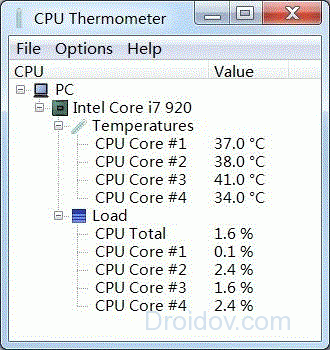
Όταν ξεκινήσει το λογισμικό, εμφανίζει πληροφορίες σχετικά με το φορτίο καταγραφής CPU και τη συνολική τους θερμοκρασία. Για ευκολία, μπορείτε να στερεώσετε το πρόγραμμα στη γραμμή εργασιών και στις ρυθμίσεις περιλαμβάνουν "Εκτέλεση από OS". Το θερμόμετρο CPU είναι μια ιδανική λύση για άπειρους χρήστες που χρειάζονται μόνο πληροφορίες σχετικά με τη θερμοκρασία του επεξεργαστή.
Μάθετε τη θερμοκρασία χωρίς προγράμματα
Οι έμπειροι χρήστες PC πιθανότατα γνωρίζουν πώς να ανακαλύψουν τη θερμοκρασία του επεξεργαστή στα Windows 10 και 7 χωρίς τη χρήση λογισμικού τρίτου μέρους. 
Πριν ελέγξετε τη θερμοκρασία του επεξεργαστή στα Windows 10, πρέπει να πάτε στο BIOS. Για να το κάνετε αυτό, κατά τη διάρκεια της εκκίνησης του υπολογιστή, πατήστε το πλήκτρο F2 ή το F10 (όλα εξαρτώνται από το συγκεκριμένο μοντέλο συσκευής). Μετά από αυτό, βρείτε το τμήμα στο οποίο υπάρχουν πληροφορίες σχετικά με τη θερμοκρασία CPU. Ο κατάλογος με τα επιθυμητά δεδομένα μπορεί να καλείται διαφορετικά. Εδώ είναι η λίστα των πιο κοινών επιλογών:
- Εξουσία
- Κατάσταση Υγείας PC (σε ορισμένες περιπτώσεις ακριβώς το καθεστώς)
- Παρακολούθηση υλικού (σε ορισμένες περιπτώσεις, απλά παρακολουθεί)
Ο έλεγχος της θερμοκρασίας μέσω του BIOS δεν μπορεί να δώσει ολοκληρωμένες πληροφορίες. Μετά από όλα, ουσιαστικά, τα συστατικά παρακολουθούνται χωρίς φορτίο. Κατά τη λειτουργία, ο επεξεργαστής BIOS δεν εμπλέκεται. Επομένως, μην εκπλαγείτε εάν η τιμή της θερμοκρασίας CPU θα αλλάξει πολύ κατά τη διάρκεια Φόρτωση παραθύρων ή όταν ξεκινάει παιχνίδια και άλλα προγράμματα.
Παραγωγή
Σε αυτό το άρθρο μιλήσαμε για το πώς να δείτε τις τιμές της θερμοκρασίας του επεξεργαστή και της κάρτας οθόνης. Για να το κάνετε αυτό, κάντε λήψη ενός από τα παραπάνω προγράμματα. Κάθε ένα από αυτά είναι σε θέση να συνδέει τους εσωτερικούς αισθητήρες PC και να δώσει ακριβείς πληροφορίες. Φυσικά μάθετε Θερμοκρασία CPU Είναι δυνατόν και χωρίς τη χρήση λογισμικού τρίτου μέρους. Ωστόσο, τα δεδομένα αυτά ενδέχεται να είναι αναξιόπιστα και δεν εμφανίζονται. της πραγματικής θέσης υποθέσεις.
Εάν το AIDA64 έχει ήδη εγκατασταθεί στον υπολογιστή σας, τότε πηγαίνετε αμέσως στο δεύτερο βήμα.
- Πηγαίνετε στην τοποθεσία AIDA64 https://www.aida64russia.com/.

- Κάντε κλικ στο πρώτο κουμπί στο κουμπί λήψης ως βέλος προς τα κάτω (επισημαίνεται με κόκκινο χρώμα).


- Στη συνέχεια, ξεκινήστε το αρχείο που έχετε λάβει. Μετά την επιλογή της γλώσσας, θα δείτε ένα τέτοιο παράθυρο. Κάντε κλικ στο κουμπί "Επόμενο".



- Στη συνέχεια αποδεχόμαστε τους όρους της συμφωνίας άδειας χρήσης.

- Επιλέξτε μια βολική διαδρομή προς το πρόγραμμα.

- Και εγκαταστήστε το πρόγραμμα.



- Μετά την εγκατάσταση του προγράμματος, αφήνουμε μόνο το Launch Tick και πατήστε το κουμπί ολοκλήρωσης.

- Κατά την έναρξη του προγράμματος, εκδίδεται ένα μήνυμα που χρησιμοποιείτε τη δοκιμαστική έκδοση, η οποία θα λήξει σε 30 ημέρες. Τίποτα τρομερό, δεν θα το βλάψετε, απλά κάντε κλικ στο κουμπί "OK".

Βήμα δευτερόλεπτο. Μάθαμε τη θερμοκρασία του επεξεργαστή

Τι πρέπει να είναι η κανονική θερμοκρασία του υπολογιστή;
Η θερμοκρασία λειτουργίας του επεξεργαστή είναι απλή (δεν εκτελείται τις απαιτητικές εφαρμογές, μπορεί να ανοίξει ένα πρόγραμμα περιήγησης ή να ακούει μουσική, γενικά, το φορτίο στον επεξεργαστή είναι πολύ μικρό) - όχι περισσότερο από 40-45 μοίρες. Με μέσο φορτίο επεξεργαστή (30-60%), αυτή η θερμοκρασία ανεβαίνει σε 60-65 μοίρες και ίσως κάτω, ανάλογα με τον επεξεργαστή και το ψυγείο. Και με το φορτίο στο 100%, η θερμοκρασία μπορεί να φτάσει μέχρι 90 και ακόμη και μέχρι 100 μοίρες, αλλά να θυμάστε ότι με μακροπρόθεσμη κατάθλιψη της διαδικασίας σε μια τέτοια κατάσταση, η διάρκεια της ζωής του μειώνεται σημαντικά.

Σε μια σημείωση! Εάν ο επεξεργαστής σας θερμαίνεται πολύ όχι μόνο στο Μεγάλο φορτίο, Αξίζει να δοθεί προσοχή στο ψυγείο, το οποίο δροσίζει τον επεξεργαστή. Είτε ήταν βαμμένο, και θα έπρεπε να εκκαθαριστεί, ή μια ταυτόχρονη έλλειψη δροσερών πόρων, δηλ. Απλά δεν αντιμετωπίζει τη θερμότητα που απελευθερώνεται θερμότητα και δεν έχει χρόνο να κρυώσει. Σε αυτή την περίπτωση, η αντικατάσταση του ψυγείου θα βοηθήσει πιο ισχυρή.
Για να μάθετε την κρίσιμη θερμοκρασία του επεξεργαστή σας, μεταβείτε στη θέση Intel με αναφορά https://www.intel.ru/content/www/en/en/homepage.html ή amd προβολή https://www.amd.com / en, ανάλογα με τον κατασκευαστή από τον επεξεργαστή σας:

Σε μια σημείωση! Ο κατασκευαστής μοντέλων σας και το μοντέλο του μπορεί να βρεθεί "Motherboard"\u003e "CPU"\u003e "Τύπος CPU".

Βήμα τρία. Μαθαίνουμε τη θερμοκρασία της κάρτας γραφικών
Όλα στο ίδιο κύριο μενού AIDA64 στην καρτέλα "Αισθητήρες" κάτω από τη θερμοκρασία CPU είναι το σημείο "Δίοδος GP", το οποίο δείχνει τη θερμοκρασία της διόδου του επεξεργαστή γραφικών, στην απλότητα - τη θερμοκρασία της κάρτας οθόνης.

Όπως και με τον επεξεργαστή, η θερμοκρασία εργασίας της κάρτας οθόνης κυμαίνεται ανάλογα με το φορτίο του. Σε μια απλή θερμοκρασία, θα βρίσκεται στην περιοχή δωματίου, με μέσο φορτίο 50-60, με πλήρες φορτίο - έως 85-90 μοίρες. Κατά μέσο όρο, η μέγιστη θερμοκρασία της κάρτας βίντεο είναι χαμηλότερη από αυτή των επεξεργαστών, γεγονός που προκαλεί την παρουσία τουλάχιστον ενός ή ακόμη πιο ισχυρού ψύκτες στο περίβλημα της κάρτας οθόνης.
Αξίζει να σημειωθεί ότι είναι απαραίτητο να παρακολουθήσετε περιοδικά πόσο η κάρτα βίντεο θερμαίνεται με το φορτίο, ειδικά εάν είστε ένας άπληστος εραστής παιχνιδιού, επεξεργασία ή βίντεο σχεδίασης 3D. Όσο πιο κοντά στη θερμοκρασία της κάρτας γραφικών σε κρίσιμη και όσο μεγαλύτερη είναι η κάρτα γραφικών σε μια τέτοια κατάσταση, τόσο μικρότερη είναι η διάρκεια ζωής αυτής της κάρτας βίντεο.
Σε μια σημείωση! Όπως και με τους επεξεργαστές, η κρίσιμη θερμοκρασία μπορεί να προβληθεί στην επίσημη ιστοσελίδα του κατασκευαστή της κάρτας γραφικών σας.
Για να μάθετε τι κάρτα βίντεο έχετε:

Βήμα τέταρτο. Ελέγξτε τη θερμοκρασία του επεξεργαστή και της κάρτας βίντεο υπό φορτίο

Εάν εξακολουθείτε να μην καταλάβετε πώς να εγκαταστήσετε το πρόγραμμα AIDA64, καθώς και να καθορίσετε τη θερμοκρασία του επεξεργαστή ή της κάρτας γραφικών, ανατρέξτε στο βίντεο στο οποίο δείχνει σαφώς πώς να το κάνετε.
Βίντεο - Πώς να ελέγξετε ή να παρακολουθήσετε τη θερμοκρασία του επεξεργαστή και την κάρτα γραφικών στο AIDA64
Ή ακόμα και αγοράστε έναν νέο επεξεργαστή.
Όλα εξαρτώνται από το πόσο πολύ υψηλή αυτή η θερμοκρασία και πόσο καιρό διατηρεί η ένδειξη.
Ακόμα σημαντικό σύστημα κατάστασης Όταν η θερμοκρασία αρχίσει να αυξάνεται - εάν ο χρήστης ξεκίνησε πολλά "βαριά" προγράμματα, τότε δεν υπάρχει παράξενο για την αύξηση της θερμοκρασίας.
Αλλά αν ο χρήστης περιλαμβάνει το Microsoft Word ή κάποιο είδος προγράμματος περιήγησης και όλα ήδη αρχίζουν να κρεμάστε και η θερμοκρασία είναι να αυξηθεί, είναι ήδη κακή.
Σε κάθε περίπτωση, η θερμοκρασία που πρέπει να γνωρίζετε σήμερα και σήμερα θα εξετάσουμε όλους τους πιο απλούς και πιο δημοφιλείς τρόπους για να σας βοηθήσουμε να το κάνετε.
Πολύ εύκολος τρόπος - Κατεβάστε το πρόγραμμα σε αυτόν τον σύνδεσμο, ανοίξτε το ληφθέν αρχείο, εκτελέστε το (δεν χρειάζεται να εγκαταστήσετε), μεταβείτε στην ενότητα "Υπολογιστής" στον αριστερό πίνακα και, στη συνέχεια, μεταβείτε σε "αισθητήρες" και δείτε τη θερμοκρασία του επεξεργαστή.

Είναι πολύ βολικό ότι μπορείτε να δείτε ξεχωριστά t ° του κάθε πυρήνα. Σχετικά με το Thunder Το πλεονέκτημά του είναι ότι το πρόγραμμα δεν χρειάζεται να εγκατασταθεί.
Γενικά, η Aida64 είναι αρκετά Πολυλειτουργικός Το εργαλείο που σας επιτρέπει να δείτε τη θερμοκρασία των πιο διαφορετικών τμημάτων του κεντρικού επεξεργαστή.
Έτσι, στο σχήμα 1, μπορείτε να δείτε ότι το πρόγραμμα δείχνει τη θερμοκρασία του καλύμματος του επεξεργαστή (συσκευασία), του πυρήνα γραφικών (GT πυρήνες), υπολογιστικών πυρήνων (πυρήνες ΙΑ), καθώς και διόδους.
Όσο για τον δείκτη που χρειαζόμαστε, t ° επεξεργαστή, τότε αυτό το πρόγραμμα είναι ένα από τα καλύτερα εργαλεία που του επιτρέπουν να το ανακαλύψει.
Εκτός από τους δείκτες θερμοκρασίας, η Aida64 δίνει στον χρήστη την ευκαιρία να ανακαλύψει τις τιμές των ακόλουθων τιμών:
- Η τάση πυρήνα του επεξεργαστή επεξεργαστή, μπαταρίας και γραφικών.
- Ισχύς του επεξεργαστή εξαρτημάτων (γραφικός, υπολογιστικός πυρήνας και ούτω καθεξής).
- Τροφοδοσία και ιδιότητες μπαταρίας - χωρητικότητα, τύπος, χρόνος εργασίας και πολλά άλλα.
- Ιδιότητες επεξεργαστή - Συχνότητα, προσωρινή μνήμη, όνομα, έκδοση και τα παρόμοια.
- Όλες οι πληροφορίες σχετικά με τον ίδιο τον υπολογιστή - προσαρμογείς βίντεο, chipset, μητρική πλακέτα, έκδοση DirectX, όνομα, λειτουργικό σύστημα, γενικά - όλα όσα μπορούν να χρειαστούν μόνο για τον χρήστη.
- Πληροφορίες πολυμέσων - οι κωδικοποιητές εγκαθίστανται, πώς λειτουργεί το σύστημα ήχου και ούτω καθεξής.
- Πληροφορίες σχετικά με όλες τις συνδεδεμένες συσκευές, συσκευές και συσκευές των Windows που βρίσκονται στον ίδιο τον υπολογιστή.
- Πληροφορίες σχετικά με το διακομιστή, τη μητρική πλακέτα, το κράτος δικτύου, την ασφάλεια, τα εγκατεστημένα προγράμματα και πολλά άλλα.
Το AIDA64 σας επιτρέπει να πραγματοποιείτε διάφορες δοκιμές συστήματος και να εμφανίσετε πληροφορίες σχετικά με τους οδηγούς και το λογισμικό με τη μορφή βάσεων δεδομένων.
Σε γενικές γραμμές, ένα τέτοιο πρόγραμμα αναφέρεται στον αριθμό εκείνων που πρέπει να είναι στον υπολογιστή.
Πρόγραμμα ειδοποίησης
Όσον αφορά τα καθήκοντα που εκτελούνται, η Speccy είναι πολύ παρόμοια με την AIDA64. Αλλά αυτό είναι ένα πολύ λιγότερο λειτουργικό βοηθητικό πρόγραμμα που σας επιτρέπει να μάθετε μόνο τα πιο βασικά δεδομένα του υπολογιστή.
Κατεβάστε το καλύτερο στην επίσημη ιστοσελίδα.

Η δημοτικότητα του Speccy οφείλεται στο γεγονός ότι δημιουργήθηκε από τους προγραμματιστές ενός πολύ διάσημου εργαλείου για να καθαρίσει τον υπολογιστή από τα σκουπίδια CCleaner.
Έτσι δεν προκαλεί έκπληξη το γεγονός παρά το μέτριο λειτουργικότηταΕξακολουθεί να κατεβάζει έναν τεράστιο αριθμό ανθρώπων κάθε μέρα.
Μάθετε τη θερμοκρασία του επεξεργαστή χρησιμοποιώντας το Speccy είναι πολύ απλό. Απλά πρέπει να κατεβάσετε το πρόγραμμα, να το εκτελέσετε και απλά να δείτε τι είναι γραμμένο σε κάτω ΕΠΕΞΕΡΓΑΣΤΗΣ..
Θα υπάρξει ένα μοντέλο επεξεργαστή, συχνότητα και τη θερμοκρασία του.
Δεν χρειάζεται να ανοίξετε τμήματα, αυτές οι πληροφορίες θα παρατίθενται στη σελίδα "Έναρξη" μαζί με τα δεδομένα του λειτουργικού συστήματος, της μητρικής πλακέτας, της μνήμης RAM και άλλων εξαρτημάτων του υπολογιστή.
Cpuid hwmonitor πρόγραμμα
Ένα άλλο πολύ δημοφιλές πρόγραμμα που σας επιτρέπει να μάθετε μια ποικιλία δεδομένων υπολογιστή.
Στην επίσημη ιστοσελίδα μπορείτε να κάνετε κλικ στο κουμπί Setup English για να κάνετε λήψη του αρχείου εγκατάστασης.
Το πρόγραμμα έχει μόνο μια έκδοση αγγλικής γλώσσας.
Είναι πολύ απλό να το χρησιμοποιήσετε - πρέπει να εγκαταστήσετε το πρόγραμμα, να εκτελέσετε, να ανοίξετε την πρώτη ενότητα PC, ανοίξτε ένα άλλο διαμέρισμα, το όνομα του οποίου εξαρτάται από το όνομα του υπολογιστή (στο παράδειγμα μας είναι το Asustek Computer Inc.), στη συνέχεια Το υποτμήμα θερμοκρασίας για να βρείτε τη συμβολοσειρά CPU.
Κοντά και η θερμοκρασία θα γραφτεί στην πρώτη τιμή στήλης. Υπάρχουν ακόμα μικρές και μέγιστες στήλες. Αυτή είναι η ελάχιστη και μέγιστη θερμοκρασία, αντίστοιχα.

Αξίζει να λέτε ότι η Cpuid Hwmonitor είναι λίγο πιο περίπλοκη από ό, τι Τα παραπάνω Προγράμματα. Έτσι μπορείτε να μιλήσετε τουλάχιστον επειδή δεν υπάρχει ρωσική γλώσσα σε αυτό.
Φυσικά, μάθετε τη θερμοκρασία του επεξεργαστή με τη βοήθειά του είναι εύκολη, αλλά με όλα τα άλλα δεδομένα μπορεί να υπάρχουν προβλήματα.
Οι χρήστες λένε ότι μερικές φορές ορισμένα δεδομένα είναι σε εντελώς απροσδόκητα και παράλογα τμήματα.
Από την άλλη πλευρά, είναι βολικό ότι υπάρχουν πληροφορίες σχετικά με τη μέγιστη και ελάχιστη τιμή κάθε παραμέτρου.
Αυτό σας επιτρέπει να δείτε αν όλα είναι καλά με κάθε παράμετρο - αν φτάσει στο μέγιστο σημάδι, αυτό σημαίνει ότι πρέπει να γίνει επειγόντως.
Άλλα βοηθητικά προγράμματα
Εκτός από όλα Τα παραπάνω Προγράμματα, είναι δυνατόν να βρεθεί η θερμοκρασία επεξεργαστή με τα ακόλουθα προγράμματα:
Hwinfo.

Πολύ απλό Β. χρήση - υγείαΤο ES δεν χρειάζεται να πάει οπουδήποτε, να ανοίξει οτιδήποτε, αλλά απλά εκτελέστε το πρόγραμμα και στην ενότητα CPU για να δείτε τις τιμές θερμοκρασίας κάθε πυρήνα.
Στο Hwinfo, παρεμπιπτόντως, υπάρχουν επίσης στήλες με μέγιστη και ελάχιστη τιμή κάθε παραμέτρου.
Speedfan.

Ο σκοπός αυτού του προγράμματος είναι να overclock τους ανεμιστήρες και να εμφανίσετε τις σχετικές παραμέτρους.
Αλλά στην καρτέλα Readings, μπορείτε να δείτε τη θερμοκρασία του πυρήνα του επεξεργαστή - Core 0, Core 1 και ούτω καθεξής.
Προκύπτει.

Ένα πολύ ισχυρό πρόγραμμα για την παρακολούθηση μιας ποικιλίας παραμέτρων υπολογιστών, συμπεριλαμβανομένου του επεξεργαστή T *.
Προβολή στο BIOS
Η πιο αποδεδειγμένη μέθοδος - προγράμματα μπορούν να εμφανίσουν ανακριβώς αυτή την παράμετρο και το BIOS και, κατά συνέπεια, UEFI (ανάλογο BIOS σε νέους υπολογιστές)
Αληθινή, εδώ πρέπει να βρεθούν αυτά τα δεδομένα. Αλλά οι επιλογές στις οποίες τμήματα του BIOS και UEFI μπορούν να κρύψουν τη θερμοκρασία του επεξεργαστή, λίγο:
- Κατάσταση υγείας του υπολογιστή.
- Κατάσταση;
- Παρακολούθηση υλικού.
- Παρακολούθηση (ίσως στην ενότητα "Προηγμένη").
- Εξουσία;
στην αρχική σελίδα.
Το τελευταίο είναι ιδιαίτερα αληθές για το UEFI. Στο Σχήμα 7, μπορείτε να δείτε πολλά παραδείγματα όπου στο BIOS και UEFI υπάρχουν πληροφορίες σχετικά με τον επεξεργαστή T *.

Σύκο. 7. Αρκετά παραδείγματα της οθόνης θερμοκρασίας του επεξεργαστή στο BIOS και UEFI.
Ένα από τα συστατικά της παρακολούθησης της κατάστασης του υπολογιστή είναι η μέτρηση της θερμοκρασίας των εξαρτημάτων του. Η δυνατότητα σωστής προσδιορισμού των τιμών και η γνώση των οποίων οι μετρήσεις αισθητήρων είναι κοντά στον κανόνα και οι οποίες είναι κρίσιμες, βοηθούν στην αντίδραση στην υπερθέρμανση και αποφυγή πολλών προβλημάτων. Αυτό το άρθρο θα επισημάνει το θέμα μέτρησης της θερμοκρασίας όλων των εξαρτημάτων του υπολογιστή.
Όπως γνωρίζετε, ένας σύγχρονος υπολογιστής αποτελείται από πολλά εξαρτήματα, τα κύρια από τα οποία είναι η μητρική πλακέτα, ο επεξεργαστής, το υποσύστημα μνήμης με τη μορφή μνήμης RAM και Σκληροι ΔΙΣΚΟΙ, προσαρμογέας γραφικού και τροφοδοτικό. Για όλα αυτά τα συστατικά, είναι σημαντικό να συμμορφωθείτε με το καθεστώς θερμοκρασίας, στο οποίο μπορεί να εκτελεί κανονικά τις λειτουργίες τους για μεγάλο χρονικό διάστημα. Η υπερθέρμανση καθενός από αυτά μπορεί να οδηγήσει στην ασταθής λειτουργία ολόκληρου του συστήματος. Στη συνέχεια, θα αναλύσουμε τα στοιχεία, πώς να αφαιρέσουμε τη μαρτυρία των θερμικών αισθητήρων των κύριων κόμβων του υπολογιστή.
ΕΠΕΞΕΡΓΑΣΤΗΣ
Η θερμοκρασία επεξεργαστή μετράται χρησιμοποιώντας Ειδικά προγράμματα. Τέτοια προϊόντα χωρίζονται σε δύο τύπους: απλά μέτρα, για παράδειγμα και λογισμικό που έχουν σχεδιαστεί για να βλέπουν τις περιεκτικές πληροφορίες του υπολογιστή -. Οι μετρήσεις αισθητήρων στο κάλυμμα CPU μπορούν να προβληθούν στο BIOS.
Διαβάστε περισσότερα: Πώς να ελέγξετε τη θερμοκρασία του επεξεργαστή,

Κατά την προβολή των μετρήσεων σε ορισμένα προγράμματα, μπορούμε να δούμε αρκετές τιμές. Πρώτον (συνήθως ονομάζεται " Πυρήνας"," CPU "ή απλά" CPU ") είναι το κύριο και αφαιρείται από το επάνω κάλυμμα. Άλλες τιμές δείχνουν θέρμανση σε πυρήνες CPU. Αυτό δεν είναι καθόλου άχρηστες πληροφορίες, απλά ας μιλήσουμε για το γιατί.

Μιλώντας για τη θερμοκρασία του επεξεργαστή, εννοούμε δύο τιμές. Στην πρώτη περίπτωση, αυτή είναι μια κρίσιμη θερμοκρασία στο καπάκι, δηλαδή οι αναγνώσεις του αντίστοιχου αισθητήρα στις οποίες ο επεξεργαστής αρχίζει να επαναφέρει τη συχνότητα για να κρυώσει (ναρκωτικά) ή να απενεργοποιηθεί καθόλου. Τα προγράμματα δείχνουν αυτή τη θέση ως πυρήνα, CPU ή CPU (βλέπε παραπάνω). Στο δεύτερο - αυτή είναι η μέγιστη δυνατή θέρμανση του πυρήνα, μετά την οποία όλα θα συμβούν σαν να ξεπεραστεί η πρώτη τιμή. Αυτοί οι δείκτες ενδέχεται να διαφέρουν κατά διάφορους βαθμούς, μερικές φορές έως και 10 και υψηλότερες. Υπάρχουν δύο δυνατότητες για να μάθετε αυτά τα δεδομένα.


Τώρα θα το καταλάβουμε γιατί είναι σημαντικό να διαχωρίσετε αυτές τις δύο θερμοκρασίες. Πολύ συχνά, προκύπτουν καταστάσεις με μείωση της αποτελεσματικότητας ή ακόμα και την πλήρη απώλεια των ιδιοτήτων της θερμικής διεπαφής μεταξύ του καπακιού και του κρυστάλλου του επεξεργαστή. Σε αυτή την περίπτωση, ο αισθητήρας μπορεί να δείξει μια κανονική θερμοκρασία και η CPU σε αυτή τη φορά να απενεργοποιεί τη συχνότητα ή να αποσυνδεθεί τακτικά. Μια άλλη επιλογή είναι μια δυσλειτουργία του ίδιου του αισθητήρα. Αυτός είναι ο λόγος για τον οποίο είναι σημαντικό να ακολουθήσετε ταυτόχρονα όλη τη μαρτυρία.
Κάρτα βίντεο
Παρά το γεγονός ότι η κάρτα γραφικών είναι μια τεχνικά πιο πολύπλοκη συσκευή από τον επεξεργαστή, η θέρμανσή του είναι επίσης αρκετά εύκολη με τα ίδια προγράμματα. Εκτός από την AYDA, υπάρχει προσωπικό λογισμικό για τους γραφιστικούς προσαρμογείς, για παράδειγμα, και.

Μην το ξεχάσετε pcb Με το GPU υπάρχουν και άλλα εξαρτήματα, ειδικότερα, μάρκες μνήμης βίντεο και αλυσίδα ισχύος. Απαιτούν επίσης θερμοκρασία παρακολούθησης και ψύξης.
Οι τιμές στις οποίες εμφανίζεται το τσιπ γραφικών, μπορεί να διαφέρει ελαφρώς Διαφορετικά μοντέλα και τους κατασκευαστές. Γενικά, η μέγιστη θερμοκρασία προσδιορίζεται σε επίπεδο 105 μοίρες, αλλά αυτός είναι ένας κρίσιμος δείκτης στον οποίο η κάρτα οθόνης μπορεί να χάσει την απόδοση.
Σκληροι ΔΙΣΚΟΙ
Η θερμοκρασία των σκληρών δίσκων είναι πολύ σημαντική για τη σταθερή λειτουργία τους. Ο ελεγκτής κάθε "σκληρού" είναι εξοπλισμένος με τον δικό του θερμικό αισθητήρα, οι αναγνώσεις των οποίων μπορούν να θεωρηθούν με οποιοδήποτε από τα προγράμματα για τη συνολική παρακολούθηση του συστήματος. Επίσης, γι 'αυτούς γράφεται πολύ ειδικό λογισμικό, για παράδειγμα.

Η υπερθέρμανση για τους δίσκους είναι επίσης επιβλαβής όπως και για άλλα εξαρτήματα. Όταν υπερβαίνει τις κανονικές θερμοκρασίες, μπορούν να παρατηρηθούν "φρένα" σε λειτουργία, κρεμασμένες και ακόμη και μπλε θανάτους. Για να αποφύγετε αυτό, πρέπει να ξέρετε τι είναι κανονικές οι ενδείξεις "θερμόμετρο".
ΕΜΒΟΛΟ
Δυστυχώς, δεν προβλέπεται το εργαλείο για την παρακολούθηση του λογισμικού του προγράμματος RAM. Ο λόγος έγκειται σε πολύ σπάνιες περιπτώσεις υπερθέρμανσης. Υπό κανονικές συνθήκες, χωρίς βάρβαρη επιτάχυνση, οι μονάδες σχεδόν πάντα λειτουργούν σταθερά. Με την άφιξη των νέων προτύπων, οι τάσεις λειτουργίας μειώθηκαν, πράγμα που σημαίνει τη θερμοκρασία που δεν έχει κρίσιμες τιμές χωρίς να φτάσει.

Μετρήστε τον τρόπο με τον οποίο οι σανίδες σας είναι πολύ ζεστές χρησιμοποιώντας ένα πυρόμετρο ή μια απλή πινελιά. Το νευρικό σύστημα ενός κανονικού προσώπου είναι σε θέση να αντέξει περίπου 60 μοίρες. Το υπόλοιπο είναι ήδη "ζεστό". Εάν μέσα σε λίγα δευτερόλεπτα δεν ήθελε να τραβήξει πίσω το χέρι, στη συνέχεια με τις ενότητες όλα είναι εντάξει. Επίσης, στη φύση, υπάρχουν πολυλειτουργικά πάνελ για 5,25 διαμερίσματα σώματος εξοπλισμένα με πρόσθετους αισθητήρες, οι οποίοι εμφανίζονται στην οθόνη. Εάν είναι πολύ υψηλά, μπορεί να χρειαστεί να εγκατασταθούν στο περίβλημα του υπολογιστή Επιπλέον ανεμιστήρας Και να το στείλετε στη μνήμη.
Μητρική πλακέτα
Η μητρική πλακέτα είναι η πιο πολύπλοκη συσκευή στο σύστημα με μια ποικιλία διαφορετικών ηλεκτρονικών εξαρτημάτων. Το θερμότερο chipset και το τσιπ αλυσίδας ισχύος είναι το θερμότερο, καθώς είναι το μεγαλύτερο φορτίο. Κάθε chipset διαθέτει έναν ενσωματωμένο αισθητήρα θερμοκρασίας, οι πληροφορίες από τις οποίες μπορούν να ληφθούν χρησιμοποιώντας όλα τα ίδια προγράμματα παρακολούθησης. Ειδικό λογισμικό για αυτό δεν υπάρχει. Στο Aida, αυτή η τιμή μπορεί να προβληθεί στην καρτέλα. "Αισθητήρες" Στο κεφάλαιο "Ενας υπολογιστής".

Σε ορισμένες ακριβές "Motherlings", μπορούν να υπάρχουν πρόσθετοι αισθητήρες, μετρώντας τις θερμοκρασίες των σημαντικών κόμβων, καθώς και τον αέρα μέσα στη μονάδα συστήματος. Όσον αφορά το κύκλωμα ισχύος, μόνο ένα πυρόμετρο ή, πάλι, " Μέθοδος δακτύλων" Πολυλειτουργικές πάνελ εδώ πολύ καλά αντιμετωπίζουν.
συμπέρασμα
Η παρακολούθηση της θερμοκρασίας των εξαρτημάτων του υπολογιστή είναι πολύ υπεύθυνη, καθώς η κανονική τους εργασία και η μακροζωία εξαρτάται από αυτό. Είναι εξαιρετικά απαραίτητο να διατηρηθεί ένα καθολικό ή διάφορα εξειδικευμένα προγράμματα, με τα οποία ελέγχουν τακτικά τη μαρτυρία.
Γεια σας, Αγαπητέ Ιστοσελίδα Αναγνώστες Blog. Όλοι πιθανότατα γνωρίζουν ότι οποιοδήποτε στοιχείο των ηλεκτρονικών έχει αντίσταση και αν το ρεύμα περνάει μέσα από αυτό (και χωρίς ρεύμα, η λειτουργία του υπολογιστή και όλα τα συστατικά του είναι δυνατή), σημαίνει ότι θερμαίνεται. Οι υπολογιστές και οι φορητοί υπολογιστές έχουν σχεδιαστεί με τέτοιο τρόπο ώστε η περίσσεια θερμότητας να αποφορτιστεί και να διατηρείται έτσι η κανονική θερμοκρασία του υπολογιστή. Είναι με αυτόν τον τρόπο μονάδα του συστήματος ή φορητό υπολογιστή.
Και σχεδόν όλοι οι χρήστες ξεχνούν εντελώς ότι με την πάροδο του χρόνου, το σύστημα απομάκρυνσης θερμότητας μπορεί να αλλάξει τα χαρακτηριστικά του και στη συνέχεια η υπερθέρμανση των συστατικών είναι αναπόφευκτη. Υπερθέρμανση πιθανότατα θα μάθετε μέσα από την ασταθής λειτουργία του συστήματος, επανεκκίνηση, μπλε οθόνη θάνατος ή που είναι εντελώς κακή μέσω της καμένης συστατικής (μητρική πλακέτα, επεξεργαστής, μνήμη ή κάρτα βίντεο). Ελπίζω ότι αυτό δεν έχει συμβεί σε εσάς και διαβάζετε αυτό το άρθρο για να αποφύγετε την υπερθέρμανση και να ελέγξετε τη θερμοκρασία του υπολογιστή για εσάς θα είναι τώρα μια εύκολη διαδικασία.
Έτσι για μια αρχή, ας προσδιορίσουμε ποια θερμοκρασία θεωρείται κανονική για κάθε ένα από τα συστατικά και τι θα είναι ήδη κρίσιμη.
Ποια είναι η κανονική θερμοκρασία του υπολογιστή και τι είναι ήδη κρίσιμη
Για κάθε συστατικό του συστήματος, η συγκεκριμένη θερμοκρασία θεωρείται κανονική.
- Τι πρέπει να είναι η θερμοκρασία του επεξεργαστή
Η κανονική θερμοκρασία επεξεργαστή βρίσκεται στην περιοχή θερμοκρασίας μέχρι 55 μοίρες σε μόνιμη λειτουργία. Η βέλτιστη θερμοκρασία του επεξεργαστή είναι σίγουρα καλύτερη η συγκράτηση στην περιοχή των 30-40 μοίρες. Πώς να βελτιστοποιήσετε την απομάκρυνση της θερμότητας Θα πω ακριβώς παρακάτω. Σε περίπτωση που η θερμοκρασία πηγαίνει το σήμα 60 μοίρες, το σύστημα επεξεργαστή αρχίζει να επιβραδύνεται για να αντιμετωπίσει την υπερθέρμανση. Θα εκφραστεί Αργή εργασία. Όταν αλλάζετε μια σανίδα θερμοκρασίας 80 μοίρες, το σύστημα θα αρχίσει να υπερφορτώνει και να απενεργοποιηθεί για να διατηρήσει τη ζωή του επεξεργαστή. Επομένως, ο έλεγχος θερμοκρασίας επεξεργαστή στις βέλτιστες τιμές θα σας επιτρέψει να εργάζεστε πιο γρήγορα στον υπολογιστή ή το φορητό υπολογιστή σας.
- Τι είναι η κανονική θερμοκρασία κάρτας βίντεο
Για την κάρτα γραφικών, η κατάσταση είναι λίγο διαφορετική. Και συνδέεται με μεγάλα φορτία Γραφικός επεξεργαστής. Συνεπώς, η κανονική θερμοκρασία της κάρτας οθόνης για κάθε μεμονωμένη περίπτωση είναι η δική σας. Αλλά Γενικές συστάσεις Είναι καλύτερα να γνωρίζουμε να κατανοείτε τη θερμοκρασία λειτουργίας της κάρτας οθόνης. Το κύριο πράγμα είναι να προσδιορίσετε για ποιο σκοπό χρησιμοποιείται. Είναι σχεδιασμένο και σχεδιασμένο για μεγάλες διαδικασίες τυχερών παιχνιδιών ή αυτή είναι μια κάρτα γραφικών για έναν υπολογιστή γραφείου, όπου η εργασία με τα γραφικά είναι ελάχιστη. Επιπλέον, είναι σημαντικό να καταλάβετε πόσο Ισχυρό σύστημα Ψύξη σε αυτό είναι εγκατεστημένο. Για παράδειγμα, τρέχετε ένα ισχυρό παιχνίδι σε μια αδύναμη κάρτα βίντεο και έχει σχεδιαστεί για μια απλή εργασία στο γραφείο, τότε η θερμοκρασία θα λάβετε αντίστοιχα παραπάνω. Γενικά, η καλύτερη θερμοκρασία για εργασία θα είναι μια σειρά από 70 μοίρες. Αυτό είναι φυσιολογικό και όχι κρίσιμο. Ωστόσο, για αδύναμες παλιές κάρτες, μπορεί να είναι θανατηφόρο. Η μέγιστη θερμοκρασία της κάρτας οθόνης, μετά την οποία αξίζει να περιμένει ορισμένες συνέπειες, είναι 90-95 μοίρες.
- Κανονική θερμοκρασία μητρική πλακέτα
Οι μητρικές είναι πολύ πιο εύκολες. Δεν εκτελούν ισχυρό υπολογισμό ως επεξεργαστή βίντεο και επεξεργαστή και, κατά συνέπεια, δεν υπάρχουν πρακτικά προβλήματα υπερθέρμανσης. Ωστόσο, γνωρίζοντας το κανονικό Θερμοκρασία λειτουργίας Σκάλες. Περιορίστε έως 45 βαθμούς κανονικές θερμοκρασίες λειτουργίας.
- Κανονική θερμοκρασία μέσα στην περίπτωση
Σε μεγάλο βαθμό, η θερμοκρασία μέσα στην περίπτωση δεν παίζει ειδικό ρόλο εάν όλα τα συστατικά λειτουργούν σε κανονικές σειρές. Με τη θερμοκρασία στην περίπτωση που αξίζει να ενοχληθεί μόνο αν έχετε κάνει τα πάντα για να μειώσετε τη θέρμανση στα ίδια τα συστατικά και η υπερθέρμανση δεν αφήνει. Στη συνέχεια αξίζει να σκεφτείτε τη θερμότητα της θερμότητας από το περίβλημα. Ίσως είστε ένα παλιό στέγασμα γεμιστό με τόσο ισχυρά συστατικά που οι οπές κυκλοφορίας θερμότητας στο περίβλημα στερούνται για την απομάκρυνσή του.
- θερμοκρασία Σκληρός δίσκος
Κατά τη γνώμη μου Προσωπική εμπειρία Θα πω τα εξής - τόσο χαμηλότερη είναι η θερμοκρασία του σκληρού δίσκου, όσο περισσότερο θα σας εξυπηρετήσει χωρίς προβλήματα. Προσπαθήστε να διατηρήσετε τις θερμοκρασίες έως και 30 μοίρες.
Πώς να ελέγξετε τη θερμοκρασία του υπολογιστή. Πρόγραμμα θερμοκρασίας υπολογιστή
Μπορείτε επίσης να δείτε και να δοκιμάσετε τη θερμοκρασία των εξαρτημάτων με διάφορους τρόπους, συμπεριλαμβανομένων προγραμμάτων που σας επιτρέπουν να ελέγχετε τον τρόπο συμπεριφοράς του υπολογιστή υπό φορτίο.
1. BIOS υπολογιστή. Αυτό είναι ένα σύστημα που καταγράφεται στη μνήμη flash της μητρικής πλακέτας, η οποία σας επιτρέπει να φορτώσετε το φορητό υπολογιστή ή τον υπολογιστή σας. Και οι περισσότερες μητρικές σας επιτρέπουν να δείτε τη θερμοκρασία των εξαρτημάτων. Αν και δεν είναι απαραίτητο. Μερικοί δεν εμφανίζονται. Μπορείτε να κάνετε αμέσως κλικ σε F2 ή DEL ή F12 ανάλογα με τον τύπο του BIOS και τη μητρική πλακέτα. Υπάρχει μόνο ένα "αλλά". Η θερμοκρασία του BIOS δείχνει πώς το "αδρανές" του υπολογιστή σας. Επομένως, αυτή η επιλογή, αν και το δείχνει, αλλά είναι η αλινογραφική πληροφορική. Αν και ακόμη και σε αυτή τη λειτουργία, ο υπολογιστής υπερθέρμανσε, τότε οι υποθέσεις της συσκευής σας είναι πολύ κακές. Ενεργοποιήστε το και αναζητήστε μια λύση στο πρόβλημα.
2. Η δεύτερη και η πιο σωστή επιλογή είναι ένα πρόγραμμα για τον έλεγχο της θερμοκρασίας του υπολογιστή. Υπάρχουν πολλά από αυτά, ωστόσο, θα εξετάσουμε το καλύτερο. Και κατά τη γνώμη μου δύο.
Το πρώτο πρόγραμμα μέτρησης της θερμοκρασίας του υπολογιστή είναι ο Hwmonitor. Είναι πολύ απλό στην εγκατάσταση (η εγκατάσταση ως τέτοια δεν απαιτείται καν) και σε χρήση. Κατεβάστε το αρχείο με το πρόγραμμα σε αυτόν τον σύνδεσμο. Κατεβάστε ένα από τα αρχεία (θα πρέπει να εγκαταστήσετε το πρόγραμμα εγκατάστασης, το αρχείο - το πρόγραμμα που δεν είναι απαραίτητο να εγκατασταθεί). Έχω κατεβάσει τη φορητή έκδοση, χωρίς συσκευασία και ξεκίνησε την έκδοση 64 bit.

Το παράθυρο που θα δείτε είναι όλο το πρόγραμμα μέτρησης της θερμοκρασίας του υπολογιστή. Εξετάζουμε συγκεκριμένες αξίες και αναλύουμε. Εμφανίζει τις ελάχιστες, μέγιστες και τρέχουσες τιμές για την περίοδο από τη στιγμή που θα ξεκινήσετε το πρόγραμμα.
Ένα άλλο πρόγραμμα είναι μια πιο προηγμένη λύση για την ανάλυση και προβολή χαρακτηριστικών. Το πιο χρήσιμο για μας σε αυτή την περίπτωση θα είναι μια δοκιμαστική δοκιμή θερμοκρασίας υπό φορτίο. Ονομάζεται Aida64 και μπορείτε να το κατεβάσετε από τον ιστότοπο. Επίσης υπάρχει μια έκδοση τόσο για την εγκατάσταση όσο και για την εγκατάσταση και Φορητή έκδοση. Το πρόγραμμα καταβάλλεται, αλλά λειτουργεί δωρεάν στη δοκιμαστική λειτουργία είναι γεμάτη από 30 ημέρες.

Downloads, μη απομακρυσμένες και ξεκίνησαν.

Η θερμοκρασία εμφανίζεται στην καρτέλα Υπολογιστής -\u003e Αισθητήρες. Αλλά οι πιο ενδιαφέρουσες κοπές στην καρτέλα "Service -\u003e Test"

Εδώ θα δείτε πώς συμπεριφέρεται το σύστημά σας υπό φορτίο. Πατήστε το κουμπί Έναρξη και δείτε πώς το φορτίο αναπτύσσεται μέχρι 100 τοις εκατό και η θερμοκρασία αυξάνεται. Σε κάποιο σημείο, με μεγάλη θέρμανση, ο θανάτωση εκδηλώνεται, ο επεξεργαστής μεταδίδει τακτικά συχνότητας, δηλ. Προσπαθεί να μειώσει το φορτίο για τη μείωση της θερμοκρασίας. Παρά το γεγονός αυτό, ο επεξεργαστής μου δεν μεταφέρθηκε η κρίσιμη θερμοκρασία του ορίου.

Αιτίες υπερθέρμανσης και πώς να διορθώσετε το πρόβλημα
Σε περίπτωση που έχετε ήδη βρεθεί υπερθέρμανση του συστήματος, πρέπει να ληφθούν μέτρα:
- Η πρώτη και πιο συχνή λύση στο πρόβλημα είναι να καθαρίσετε τη μονάδα συστήματος ή του φορητού υπολογιστή σας. Με την κυριολεκτική έννοια της λέξης. Ανοίξτε τη μονάδα συστήματος και καθαρίστε όλους τους ανεμιστήρες, τα καλοριφέρ ψύξης και όλες τις οπές στο περίβλημα για κανονική κυκλοφορία αέρα από τη σκόνη.
- Δεύτερον, είναι απαραίτητο να ελέγξετε αν οι οπαδοί εργάζονται καθόλου και πόσο εύκολα περιστρέφονται. Εάν το κόστος του ανεμιστήρα - φροντίστε να αντικαταστήσετε. Νομίζω ότι θα λύσει τα περισσότερα από τα προβλήματα.
- Τρίτον - Εάν τα δύο πρώτα σημεία δεν βοήθησαν - αυτό σημαίνει ότι είναι απαραίτητο να δούμε το χώρο γύρω από τα καλοριφέρ. Αυτό συνεπάγεται τη δημιουργία εξαερισμού προμήθειας και φυσώντας θερμό αέρα. Εγκαταστήστε πρώτα έναν ανεμιστήρα για να φυσήξετε και ελέγξτε πόσο έχει αλλάξει η θερμοκρασία.
Παρακολούθηση θερμοκρασίας επεξεργαστή - gadget για Windows 7 (βίντεο)



















